如何为共享文件夹设置密码?
共享文件夹设置密码的详细步骤
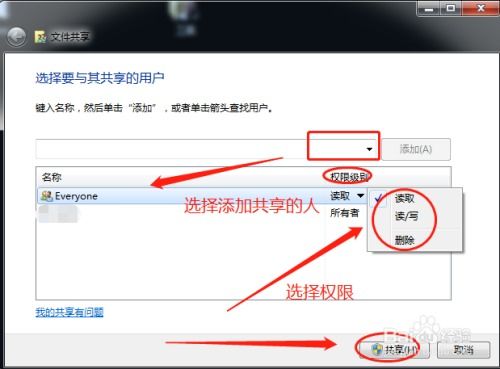
在现代工作和学习中,共享文件夹已经成为团队协作和资料共享的重要工具。为了保护共享文件夹中的数据安全,设置密码成为了一个必要的安全措施。那么,如何为共享文件夹设置密码呢?下面,我们就来详细讲解一下设置方法。
一、Windows系统下设置共享文件夹密码
1. 创建共享文件夹
首先,我们需要创建一个要共享的文件夹。在Windows系统中,你可以右键点击桌面或任意位置,选择“新建文件夹”,并重命名该文件夹。
2. 设置文件夹属性
右键点击新创建的文件夹,选择“属性”,在弹出的窗口中,切换到“共享”标签页。点击“高级共享”按钮,在接下来弹出的窗口中勾选“共享此文件夹”。
3. 权限设置
点击“权限”按钮,进入权限设置界面。在这里,你可以为不同的用户设置不同的访问权限。如果你希望为所有用户设置一个统一的密码,可以勾选“允许”下的“完全控制”,然后点击“应用”和“确定”。
4. 创建用户账户
为了方便管理密码和用户权限,我们可以在Windows系统中创建一个新的用户账户。右键点击“此电脑”或“计算机”,选择“管理”,在弹出的窗口中选择“本地用户和组”,然后点击“用户”。在右侧窗口中右键点击空白处,选择“新用户”,输入用户名和密码,然后点击“创建”。
5. 设置用户访问权限
回到之前权限设置的窗口,点击“添加”按钮,输入新创建的用户名,然后点击“检查名称”和“确定”。在接下来弹出的窗口中,为该用户设置适当的访问权限,然后点击“应用”和“确定”。
6. 设置共享文件夹密码保护
虽然Windows共享文件夹本身没有直接的“设置密码”选项,但我们通过创建用户账户并设置权限,实现了密码保护的效果。当其他用户访问该共享文件夹时,需要输入新创建的用户名和密码才能访问。
二、Mac系统下设置共享文件夹密码
1. 创建共享文件夹
在Mac系统中,你可以通过“访达”来创建共享文件夹。打开“访达”,选择左侧列表中的“位置”,然后在桌面或任意位置右键点击,选择“新建文件夹”,并重命名该文件夹。
2. 设置共享权限
右键点击新创建的文件夹,选择“获取信息”,在弹出的窗口中切换到“共享与权限”标签页。点击小锁图标以解锁更改权限的设置,然后输入你的管理员密码。
3. 添加用户账户
在“共享与权限”标签页中,点击右下角的“+”按钮,添加要访问该共享文件夹的用户。你可以从用户列表中选择现有用户,也可以点击“添加其他人”来创建新用户。输入用户的电子邮件地址或名称,然后点击“添加”。
4. 设置用户权限
为添加的用户设置适当的权限,比如只读、读写或完全控制。在这里,我们假设你为某个用户设置了读写权限。
5. 使用“文件共享”服务
打开“系统偏好设置”,选择“共享”,然后勾选左侧的“文件共享”。在右侧的“共享文件夹”列表中,点击“+”按钮,添加你刚才创建的共享文件夹。然后,勾选“使用SMB共享文件夹”或“AFP共享文件夹”,根据你的需求选择合适的协议。
6. 访问控制列表(ACL)设置(可选)
如果你需要更精细的权限控制,可以使用访问控制列表(ACL)。在“共享与权限”标签页中,点击“高级选项”按钮,在弹出的窗口中你可以为每个用户设置更具体的权限,比如特定文件的读写权限。
7. 设置密码保护(通过用户账户)
Mac系统下的共享文件夹密码保护同样是通过用户账户来实现的。当其他用户通过SMB或AFP协议访问该共享文件夹时,需要输入你在前面创建的用户账户和密码。
三、使用第三方软件设置共享文件夹密码
除了Windows和Mac系统自带的共享文件夹功能外,你还可以使用第三方软件来设置共享文件夹密码。这些软件通常提供了更丰富的功能和更灵活的权限设置。
1. 选择合适的软件
在市场上有很多用于共享文件夹和密码管理的第三方软件,比如坚果云、百度网盘、腾讯微云等。你可以根据自己的需求和预算选择合适的软件。
2. 创建共享文件夹
在所选软件中,通常会有一个创建共享文件夹的选项。你只需按照软件提供的向导操作,即可轻松创建共享文件夹。
3. 设置密码和权限
在创建共享文件夹时或创建后,你可以设置密码和访问权限。这些设置通常包括:允许哪些用户访问、用户需要输入密码才能访问、用户的访问权限(如只读、读写)等。
4. 分享链接或邀请用户
设置完成后,你可以生成一个共享链接或通过邀请码邀请用户访问该共享文件夹。用户只需点击链接或输入邀请码,并输入密码(如果需要),即可访问共享文件夹中的内容。
四、注意事项
1. 定期更新密码:为了增强安全性,建议定期更新共享文件夹的密码。
2. 监控和日志:如果可能的话,启用监控和日志功能,以便记录谁访问了共享文件夹以及何时访问。
3. 备份数据:定期备份共享文件夹中的数据,以防数据丢失或损坏。
4. 选择安全的协议:在共享文件夹时,选择安全的协议(如SMB 3.0、AFP等),以增强数据传输的安全性。
通过以上步骤,你可以轻松地为共享文件夹设置密码,从而保护你的数据安全。无论是在Windows系统、Mac系统还是使用第三方软件,都可以实现这一目标。希望这篇文章对你有所帮助!
- 上一篇: 联想WIN7家庭普通版如何获取官方升级密匙?
- 下一篇: 掌握技巧:轻松设置360安全卫士定时关机功能
新锐游戏抢先玩
游戏攻略帮助你
更多+-
05/02
-
05/02
-
05/02
-
05/02
-
05/02









